이 제어를 수정하면 이 페이지는 자동으로 업데이트됩니다.
Mac용 Final Cut Pro 사용 설명서
- 환영합니다
- 새로운 기능
-
-
- 용어집
- 저작권

Mac용 Final Cut Pro에서 알파 채널 사용하기
알파 채널은 이미지를 다른 이미지 위에 간단하게 컴포지트하는 방법을 제공합니다. Final Cut Pro와 함께 작동하도록 설계된 Apple 앱인 Motion과 같은 앱을 사용하여 알파 채널이 있는 스틸 이미지와 비디오 클립을 생성할 수 있습니다. 알파 채널에는 내장 키어가 있다고 생각될 수 있습니다. 키 효과를 사용하면 알파 채널이 있는 클립이 합성에 사용되는 방식과 동일하게 사용되는 마스크를 생성하게 됩니다.
다음은 알파 채널을 채우는 이미지를 보여주는 알파 채널이 있는 클립의 예제입니다.
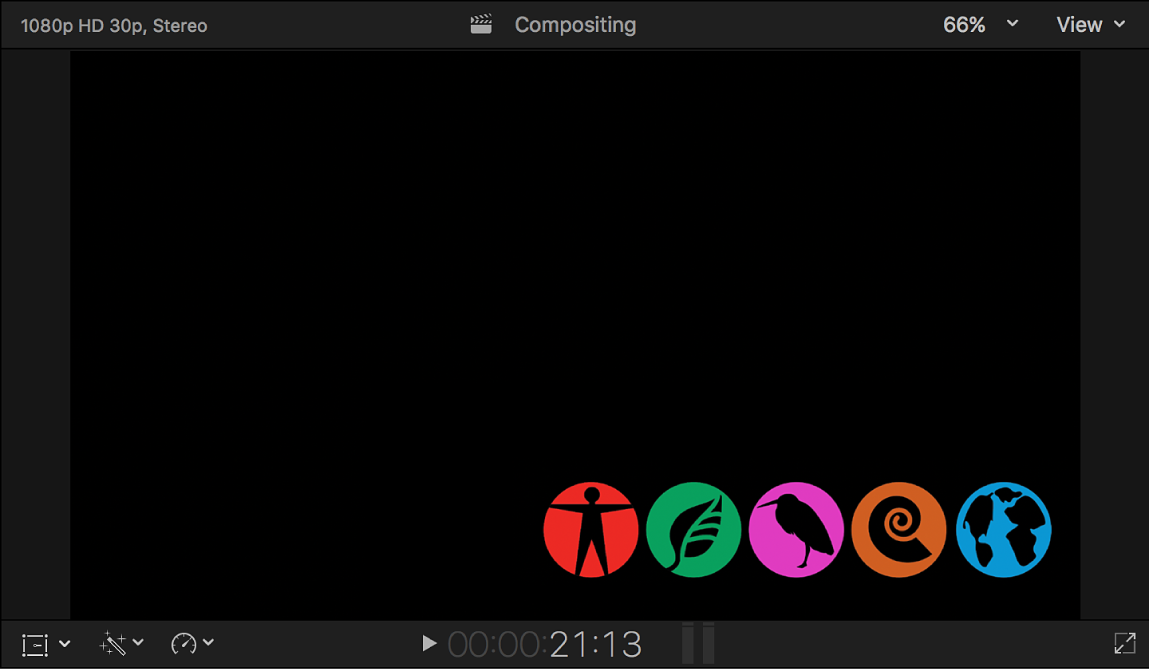
다음은 알파 채널 이미지입니다. 흰색 영역은 배경 위에 컴포지트되는 비디오 영역을 정의합니다. 모든 회색 영역은 부분적으로 투명한 이미지 부분을 정의합니다.
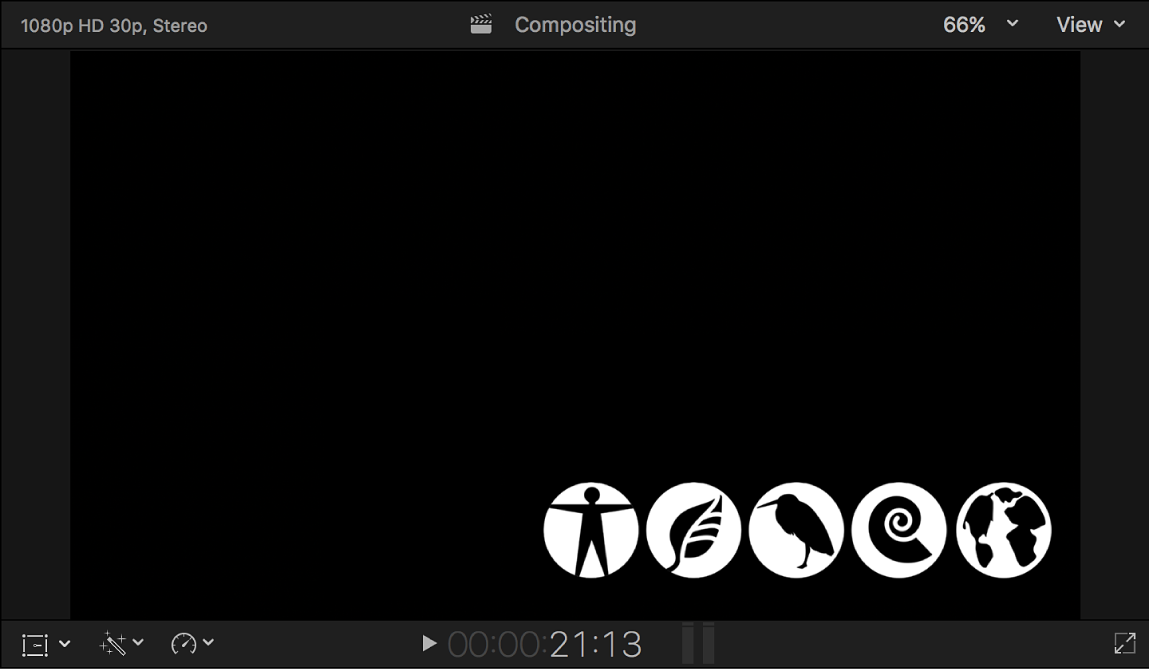
배경 클립 위에 최종적으로 컴포지트된 모양입니다.
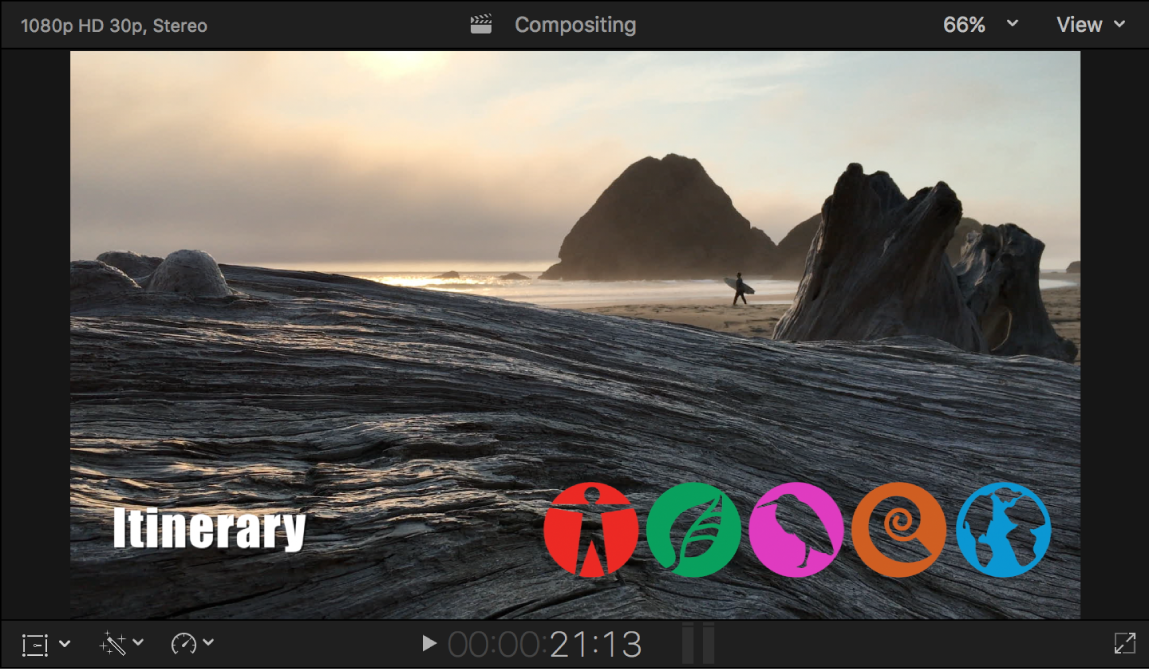
알파 채널이 있는 클립 사용하기
브라우저에서 알파 채널이 있는 클립을 선택한 다음 편집 > 주 스토리라인에 연결을 선택하거나 Q를 누르십시오.
컴포지트된 클립을 보려면 주 스토리라인 위에 방금 추가한 클립 내에 재생헤드를 배치하십시오.
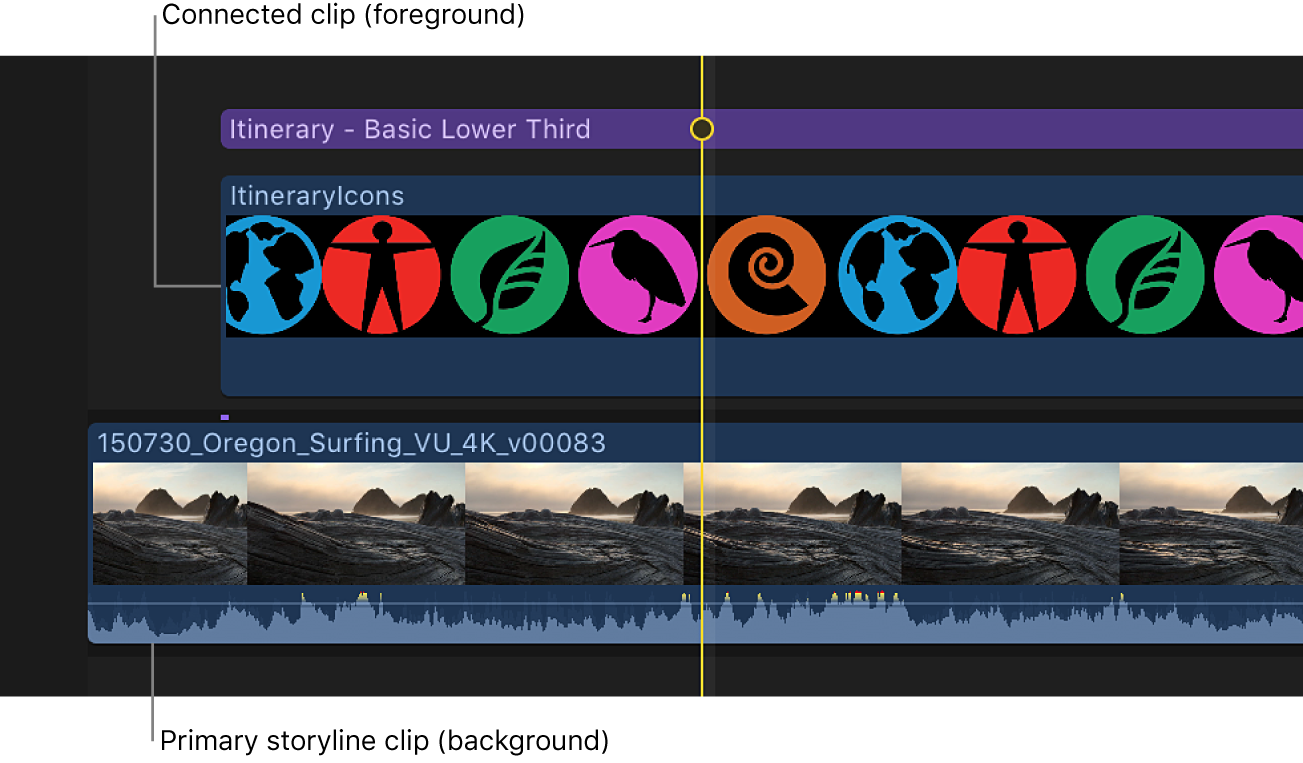
클립이 주 스토리라인 비디오 클립 위에 컴포지트되며 알파 채널은 클립의 불투명도를 제어합니다.
불투명도 조절의 페이드 핸들을 사용하여 전면 클립을 켜고 끌 수도 있습니다. Mac용 Final Cut Pro에서 합성 설정 사용하기의 내용을 참조하십시오.
설명서 다운로드: Apple Books
피드백을 보내 주셔서 감사합니다.